Återställ förlorade / raderade data från dator, hårddisk, flash-enhet, minneskort, digital kamera och mer.
Återställ data från Black Windows Issue med hjälp av Reliable Guide
 Uppdaterad av Lisa Ou / 18 november 2022 09:20
Uppdaterad av Lisa Ou / 18 november 2022 09:20Har din dator fastnat vid omstartsskärmen? Eller är det kvar på en svart skärm? Om ja, kan du ha ett problem som kallas dödens svarta skärm på din Windows-dator. Det är ett riskabelt systemfel som uppstår när ett allvarligt problem uppmanar till att stänga av operativsystemet. Det händer vanligtvis efter att du har loggat in på din Windows. Det finns också tillfällen när det är efter uppdatering av programvara. Eller till och med mitt i en uppgift.
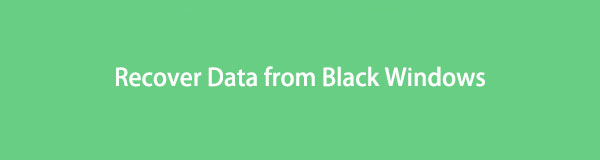
Den här artikeln ger dig mer information om problemet med datorskärmen. Du kommer att känna till orsakerna till varför det händer på Windows och en korrekt lösning på hur du fixar det. Sedan kommer vi att introducera fantastisk programvara från tredje part som kommer att återställa dina data efter att ha upplevt det nämnda problemet. Vänligen läs vidare för att börja.

Guide Lista
Del 1. Varför Windows blev svart skärm
Varför blir min datorskärm svart slumpmässigt? Vilka är orsakerna?
Det finns flera möjliga orsaker till varför din Windows upplever en svart skärm. En av dessa är en felaktigt hanterad uppdatering. Något kan lätt gå fel när din enhet är mitt i en uppdatering och du av misstag avbryter den. De installerade drivrutinerna kan också orsaka detta problem om de inte är uppdaterade eller kompatibla med din dator. Eller om du har använt och laddat ner filer på din dator i flera år fylls lagringsutrymmet långsamt tills det blir otillräckligt. Detta är också en av de möjliga orsakerna, eftersom datorlagringen kanske inte kan hantera fler filer eller uppdateringar på grund av utrymmesbrist.
Bortsett från systemproblemen kan maskinvaruproblem också orsaka svarta Windows på din dator. Det kan vara en lös tråd eller en trasig display som skadar enheten. Eller om datorn utsätts för extrema temperaturer som för mycket värme eller kyla. Kanske är laddaren för den bärbara datorn du använder felaktig. Det kan också vara din mus, tangentbord eller något i den fysiska aspekten som ger dig detta problem. Ibland är det komponenterna inuti datorn, såsom fläkten, moderkortet, batteriet, etc. Dessa är några vanliga orsaker till den svarta skärmen på Windows-problem.
FoneLab Data Retriever - återställ data för borttagning / borttagning från dator, hårddisk, flash-enhet, minneskort, digitalkamera med mera.
- Återställ foton, videor, dokument och mer data med lätthet.
- Förhandsgranska data innan återställning.
Del 2. Hur man fixar Windows Black Screen
Problemet med Windows svart skärm kan orsakas av flera mjukvaru- och maskinvaruproblem, som nämnts ovan. Men oroa dig inte, det finns också flera sätt att fixa det. När problemet kommer från programvarurelaterade problem, är en sak du kan göra att inaktivera startprogram eller verktyg när du startar din dator. Om du gör detta sparar du mer RAM- och CPU-kraft. Således kommer det att optimera booten. En annan är att koppla ur och koppla tillbaka kablarna på din PC. Se till att var och en av dem är ordentligt anslutna och blås bort damm som kan ha fastnat i vissa delar.
Eftersom du redan kopplar ur kan du lika gärna ta bort de onödiga anslutningarna för tillfället. Wi-Fi-antenner, headset, flash-enheter, minneskort och andra externa enheter orsakar också ibland problem som gör att datorn inte fungerar. Ytterligare en lösning är Windows Repair-funktionen. Om du startar om datorn många gånger, automatisk Repair skärmen kommer att dyka upp vid start. Du behöver bara följa instruktionerna på skärmen, och den kommer att guida dig genom reparationsprocessen av Windows-skärmproblem.
Nu, om orsaken är ett kritiskt hårdvaruproblem, kan du gå till en professionell tekniker för att undvika ytterligare skador. Och när problemet är åtgärdat, men du förlorar några filer och annan data under processen, kan du lita på återställning av datordata nedan.
Del 3. Hur man återställer data efter Windows Black Screen med FoneLab Data Retriever
Efter den långa processen att ta reda på och åtgärda problemet med din Windows-dator kan det bli ditt nästa problem att förlora data. Det är därför vi bestämde oss för att inkludera ett pålitligt tredjepartsverktyg för att lösa dina problem hela vägen. FoneLab Data Retriever är ett välkänt verktyg för dataåterställning som enkelt tar tillbaka dina filer. Den har förmågan att återställa nästan alla typer av data, inklusive foton, videor, ljud, dokument, e-post och mer. Förutom datorns interna lagring, stöder detta program även flyttbara enheter som minneskort, flash-enheter, videokameror, digitalkameror och mer. Det tar bort olika scenarier som orsakar dataförlust. Detta inkluderar datavirus, oönskat format, oavsiktlig radering, oväntad avstängning och andra datorproblem.
FoneLab Data Retriever - återställ data för borttagning / borttagning från dator, hårddisk, flash-enhet, minneskort, digitalkamera med mera.
- Återställ foton, videor, dokument och mer data med lätthet.
- Förhandsgranska data innan återställning.
Bli vägledd av följande instruktioner för att återställa data efter ett svart Windows-problem med FoneLab Data Retriever:
steg 1Gå till den officiella webbplatsen för FoneLab Data Retriever och ladda ner mjukvarufilen. Klicka på filen efteråt och ge den sedan behörighet att göra ändringar på din enhet. Installationsfönstret visas på skärmen. Välj önskat språk innan du trycker på knappen för att påbörja konfigurationsinstallationen. Kör programmet på din dator senare.
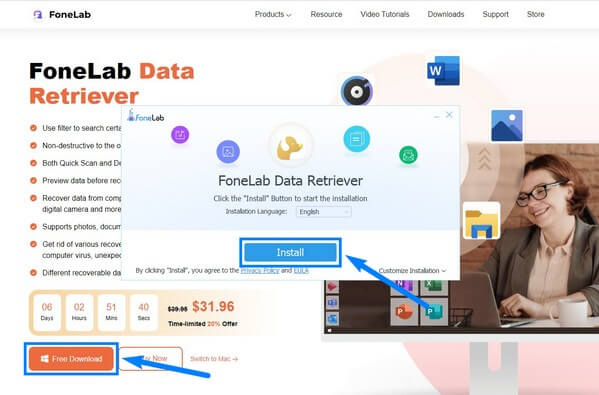
steg 2Markera de små rutorna nära de filtyper du vill återställa. De tillgängliga typerna av data är Bilder, Video, E-post, Audio, Dokumentoch andra. Välj sedan platsen för de data du vill skanna. Du kan välja Hårddisk och flyttbara diskar på datorn. Samma sak med filerna från Papperskorgen korgen~~POS=HEADCOMP. När du är klar med att välja datatyper och plats klickar du på scan fliken i det nedre högra hörnet av gränssnittet.
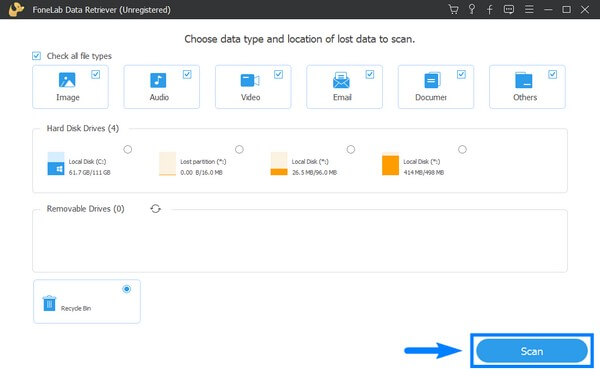
steg 3A Quick Scan kommer att utföras automatiskt, och mapparna för varje datatyp välkomnar dig i följande gränssnitt. Öppna dem för att hitta de data du vill återställa.
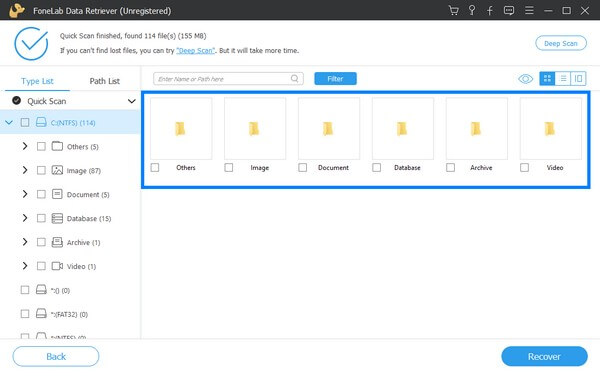
steg 4För enklare åtkomst till dina filer kan du använda extrafunktionerna i programmet. Alternativen i den övre högra delen av gränssnittet ger dig ett val om hur du vill se dina data. Sökfältet låter dig skriva namnet på en viss fil du vill hitta. Och den Filter funktionen låter dig ställa in informationen för dina filer.
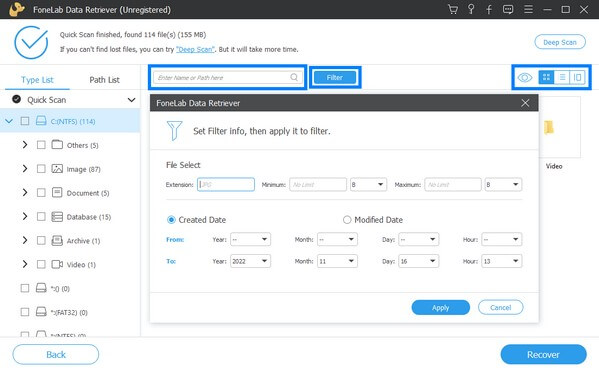
steg 5Slutligen, välj allt du vill hämta. Klicka sedan Recover för att återställa dina förlorade data efter problemet med svart skärm i Windows.
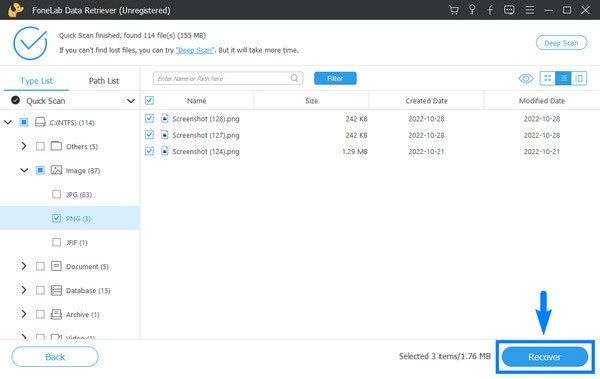
Du kan också försöka Mac Data Retiever om du är en Mac-användare.
FoneLab Data Retriever - återställ data för borttagning / borttagning från dator, hårddisk, flash-enhet, minneskort, digitalkamera med mera.
- Återställ foton, videor, kontakter, WhatsApp och mer data med lätthet.
- Förhandsgranska data innan återställning.
Del 4. Vanliga frågor om att återställa data efter Windows svart skärm
1. Kan dödens svarta skärm på Windows orsaka dataförlust?
Ja, det kan det. Det svarta Windows-felet på datorn kan bero på systemfel eller maskinvaruproblem. Därför finns alltid risken att förlora data.
2. Hur mycket kostar det att fixa en datorskärm?
Beroende på skadan kan en enkel bildskärmsfix kosta så lite som $100. Och i takt med att skadan blir mer komplicerad kommer kostnaderna också att stiga.
3. Kan jag hitta filerna jag förlorade för länge sedan med FoneLab Data Retriever?
Ja, det kan du. FoneLab Data Retriever skannar all din förlorade data när du kör den på din dator. Det ger också en Deep Scan funktion om du har svårt att hitta förlorad eller raderad data. Den här funktionen bläddrar igenom din dator eller lagringsplatsen mer omfattande för att hitta filerna på varje del.
Flera problem kan hända med din dator med tiden. Du vet aldrig om det kommer att orsaka allvarlig skada och dataförlust på din dator. Alltså att installera FoneLab Data Retriever kan då och då hjälpa till att säkra din data. Överväg att använda den nu.
FoneLab Data Retriever - återställ data för borttagning / borttagning från dator, hårddisk, flash-enhet, minneskort, digitalkamera med mera.
- Återställ foton, videor, dokument och mer data med lätthet.
- Förhandsgranska data innan återställning.
